Googlemapを使ってのおでかけマップの作り方を説明します
私はタブレットしか持っていなくて、スマホを持っていないので
ひょっとするとスマホではちょっとイメージが違う可能性があります。
似た感じのを探してね
マップから
まずGooglemapが立ち上がった状態から
左上の三本線をタップします。
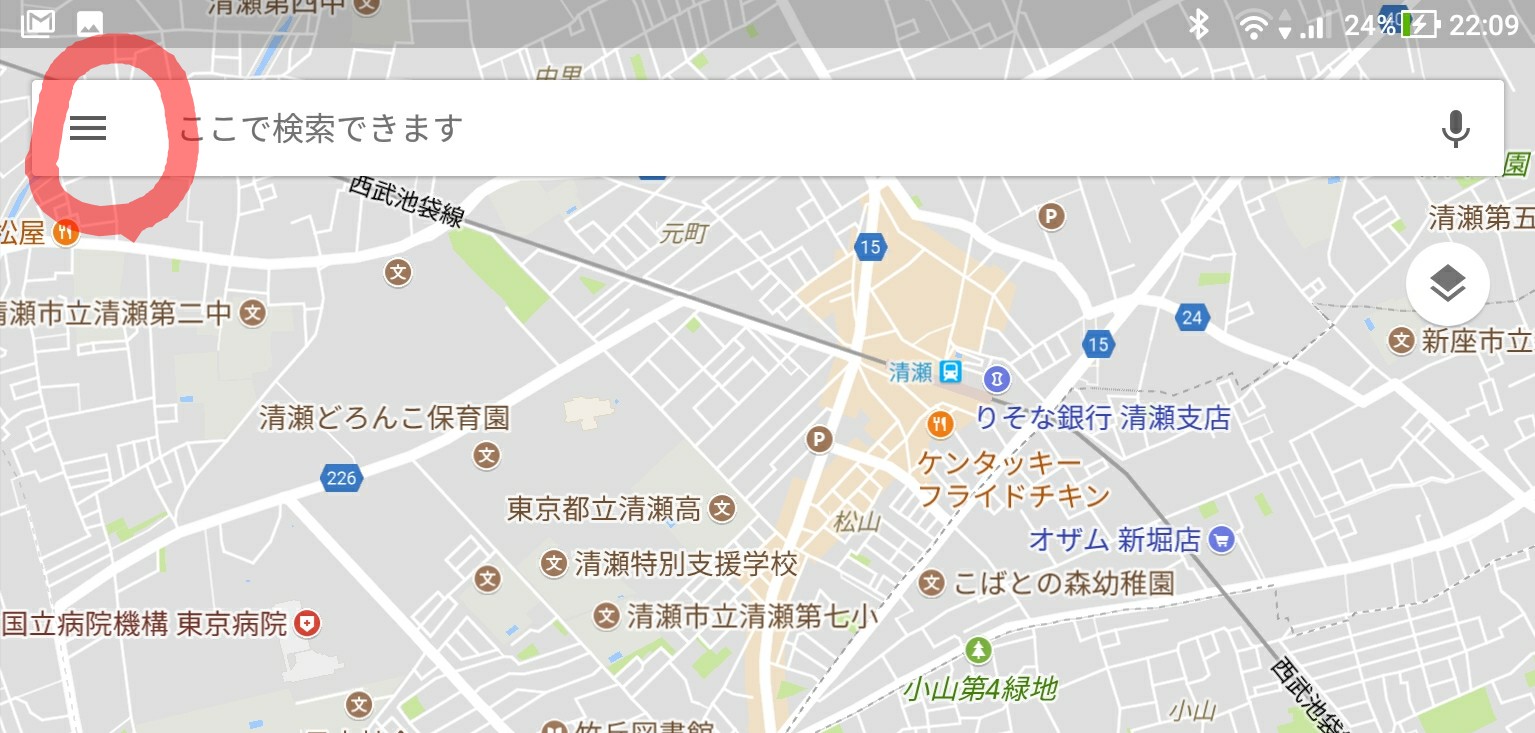
こんなメニューが出ますから、マイプレイスを選びます。
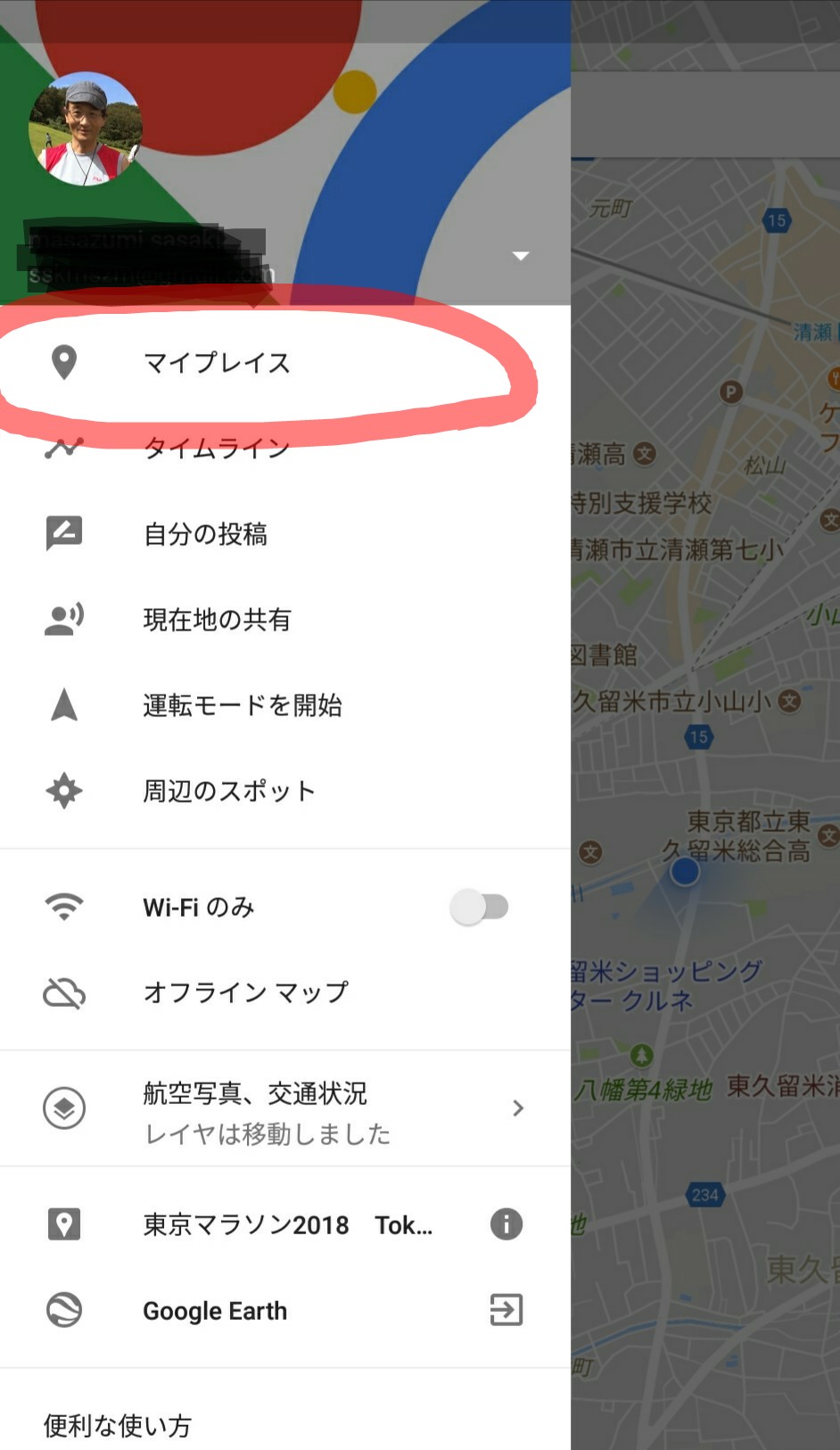
マイプレイスの上のところの「保存済み」を選ぶと、こんな画面になりますので
右下の青丸プラスをタップします。
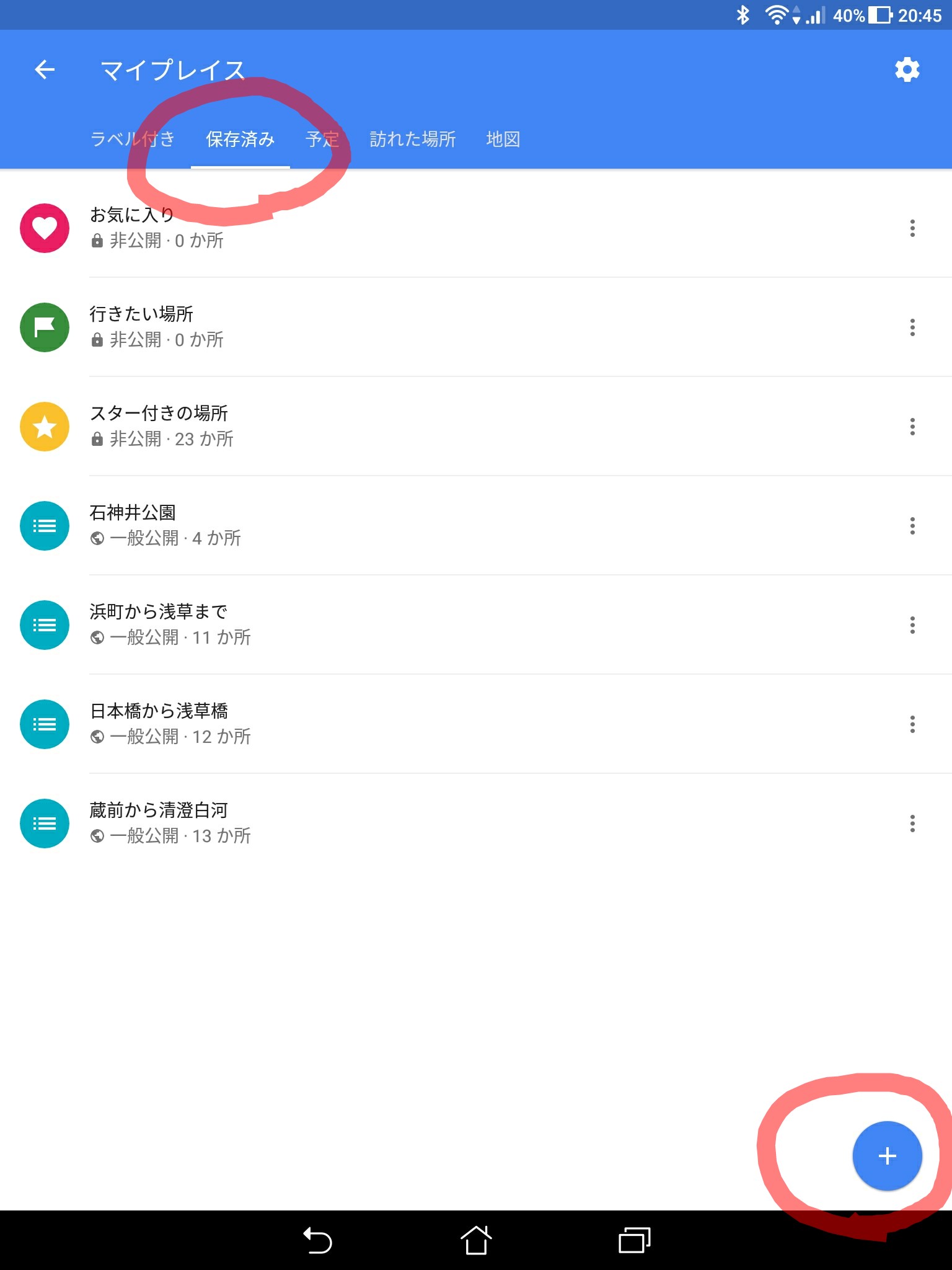
リストの作成
作ろうとしているのは「リスト」と言われるものです。
各ポイントを入れるリストをまず作るわけです。
一日で歩けるウォーキングコースを作りたいなら「海辺の散策」でも良いし
マンホールのリストを作りたいなら「マンホールコレクション」でも良いし
「温泉旅行」「たこ焼きマップ」「美味しいラーメン屋さん」も良いですね
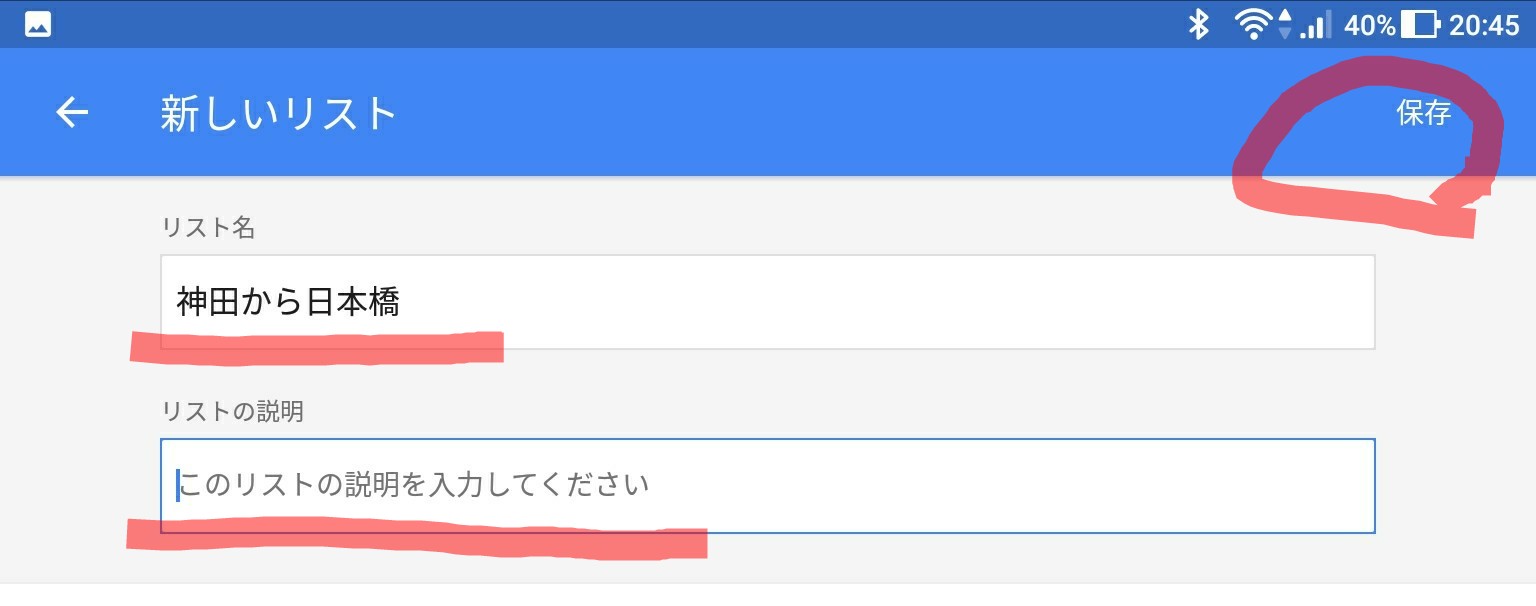
リスト名と適当な説明を入れて(説明は最悪入れなくてもオッケー)保存
はいこれでリストの出来上がり
簡単ですね
場所をリストに入れる
あとはどんどん、リストに場所をほりこんで行きましょう。
神田やぶそばを入れたかったとしましょう

ここで神田やぶそばと入れたら、こうなります
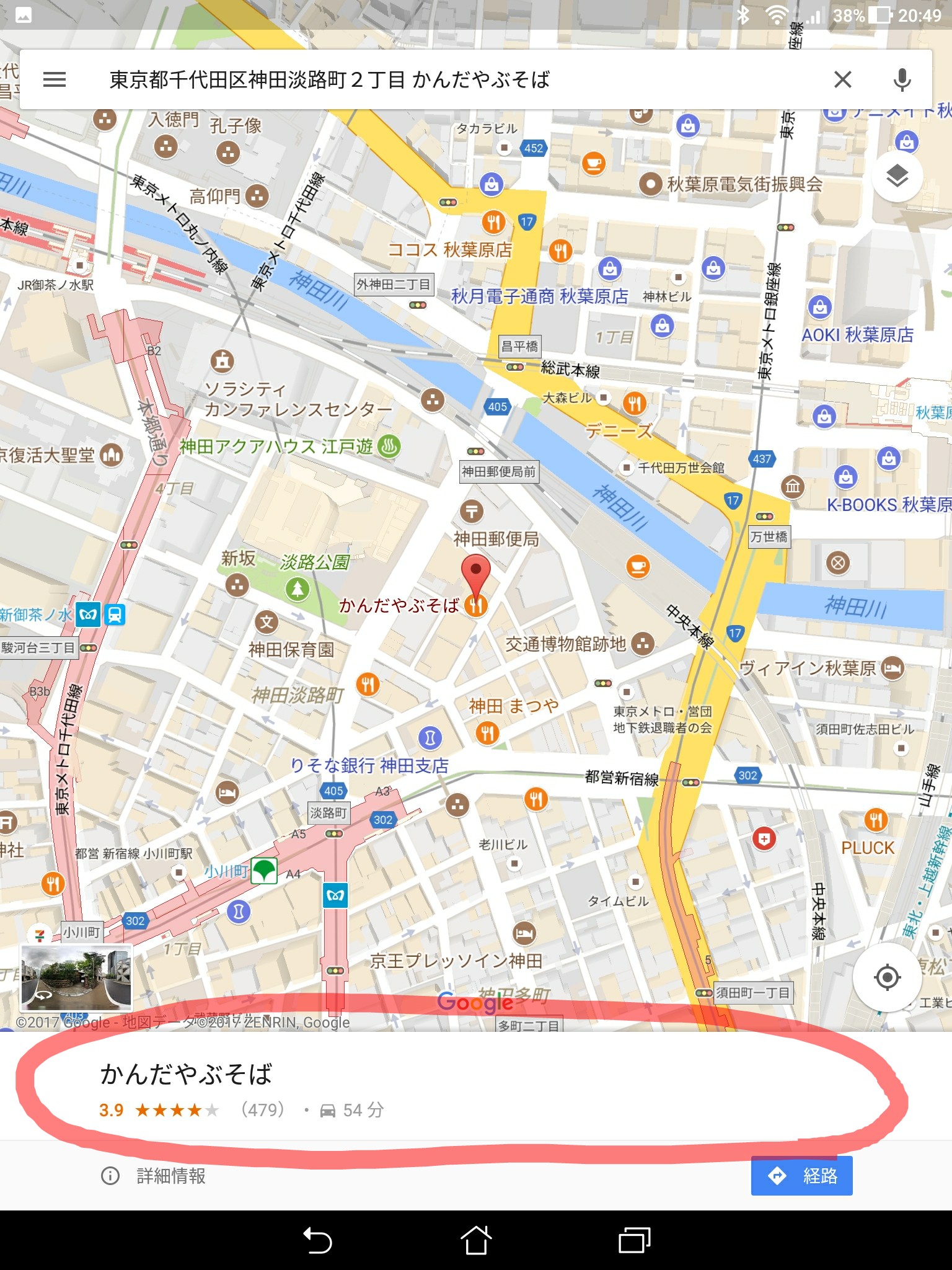
これはGooglemap を使ったことある人なら
知っとります、まかさんかい、ですね。
下のタイトルのところ押してください
こんな画面に変わります
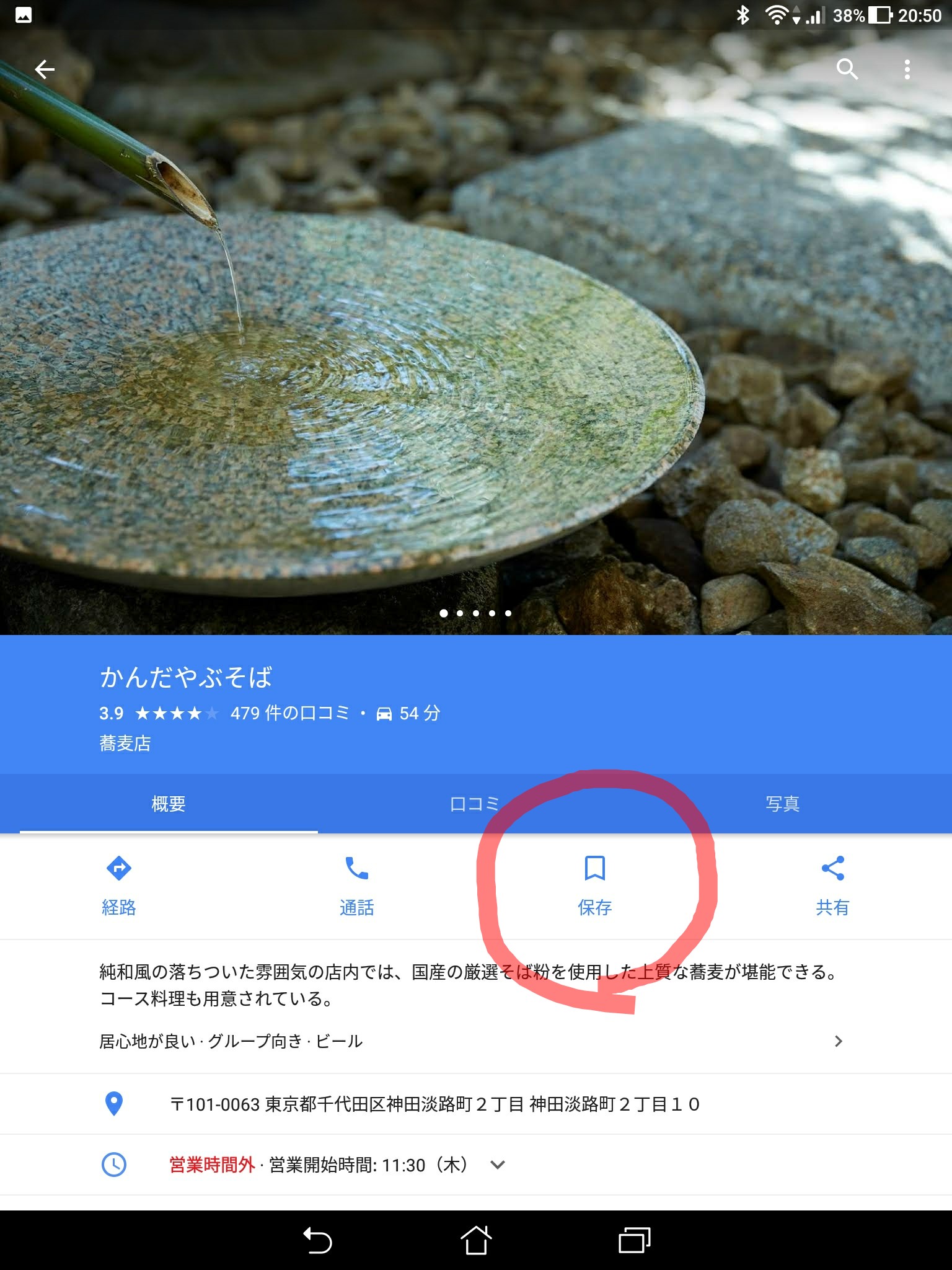
ここで保存ってやつを押してください
おやおや?
さっき作ったリストが、もうこんなところに
はい、このリスト名を押したら、リストに追加されました。
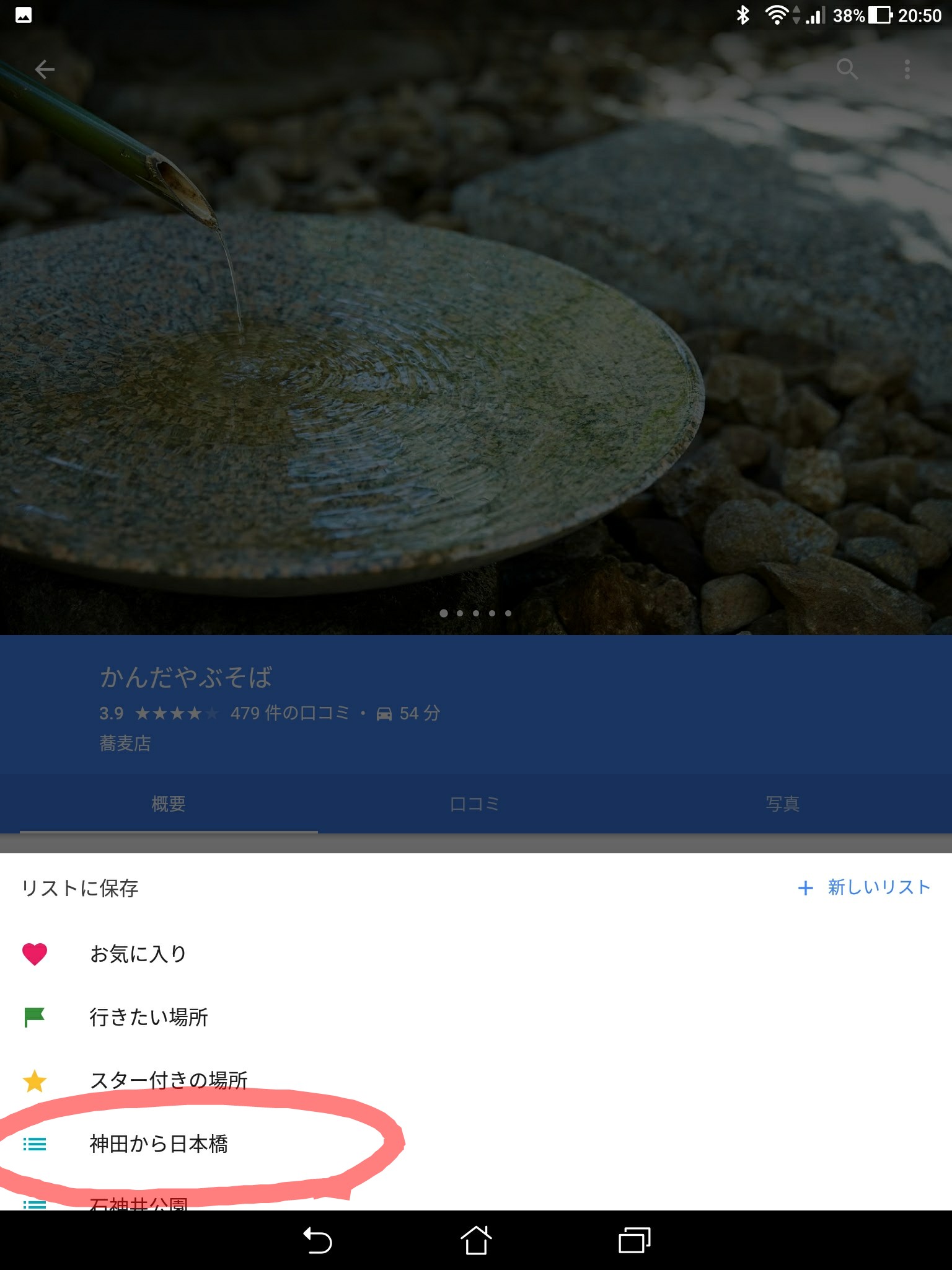
おちゃのこさいさいですね
次々どんどん入れましょう。
たまに、Googleさんが嫌がらせで、保存ボタンを見せてくれない事があります。
そんなときも、慌てず騒がず
下の方を指で引っ張って下さい。
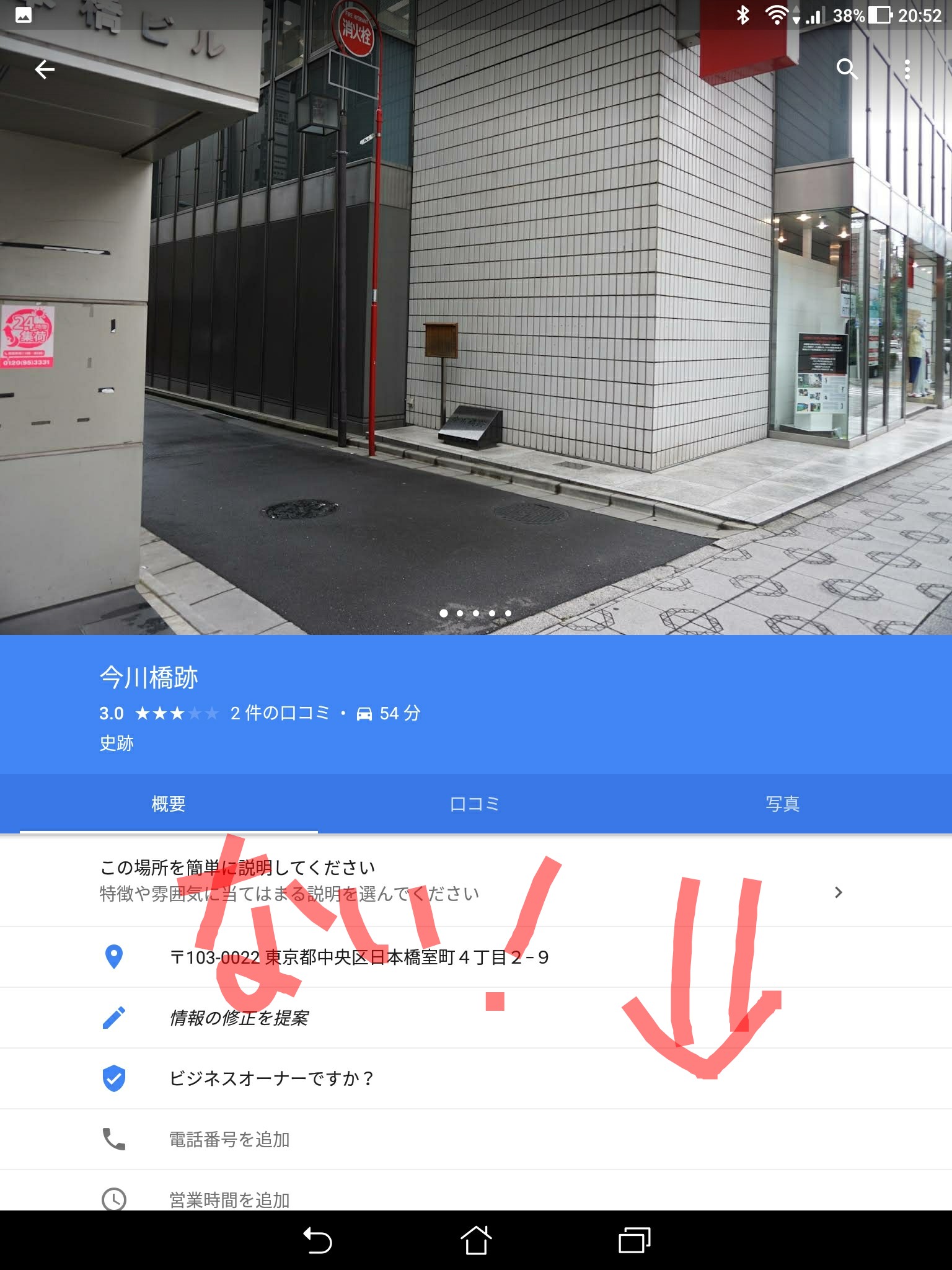
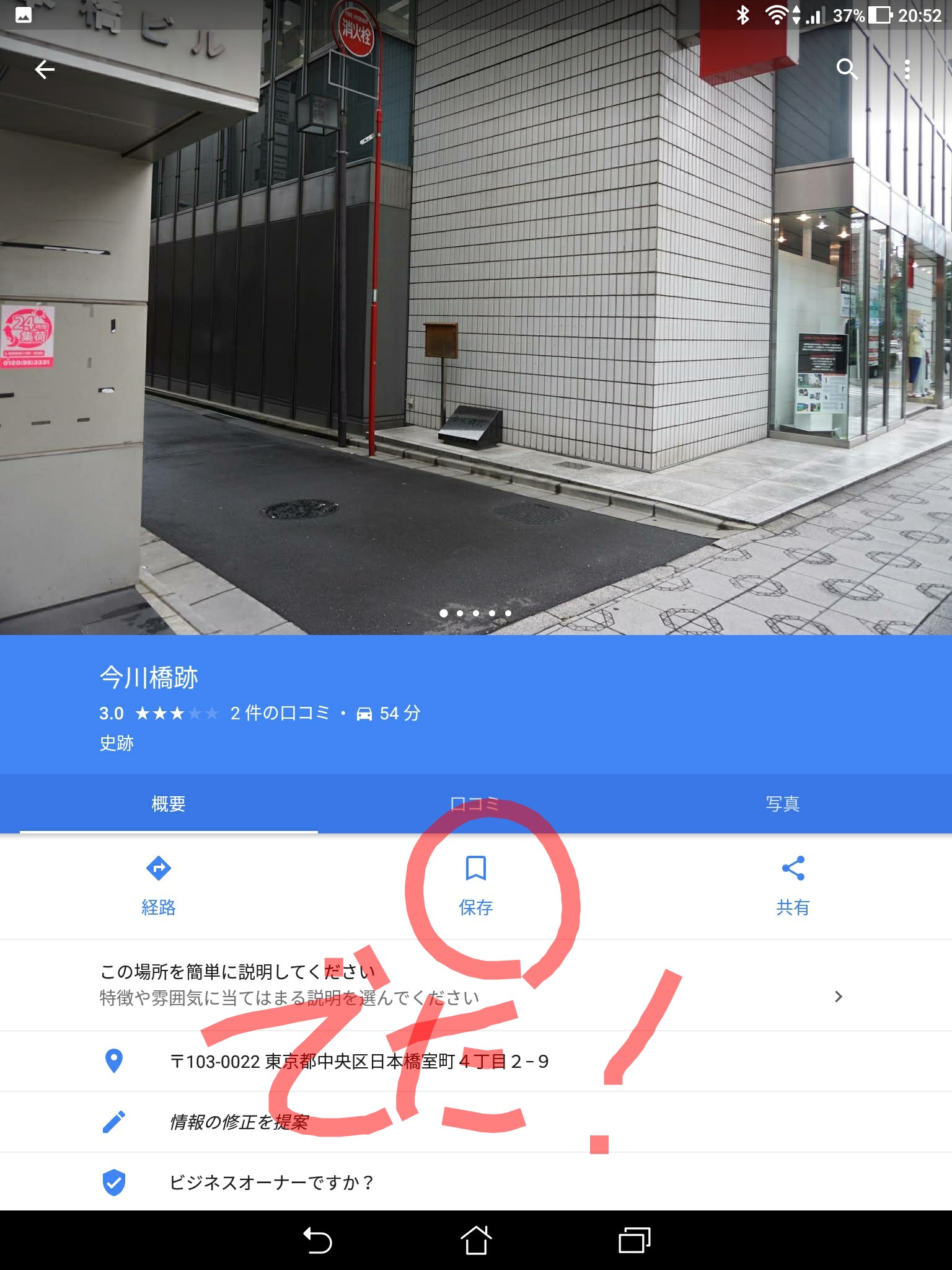
Googlemapの地図上に既にマーク付きであれば、そのマークをタップしてもOK。
あとは同じ手順です。
検索で出ない場所
問題は、検索で出ない場所です。
例えば、日本橋のレアな青い郵便ポスト。正式名称、郵便差出箱特四号。
こんな貴重なものなのに、Googleさんは興味がないらしく、検索しても出ません。
ここで裏技。
地図のその場所を直接タップしちゃいましょう。
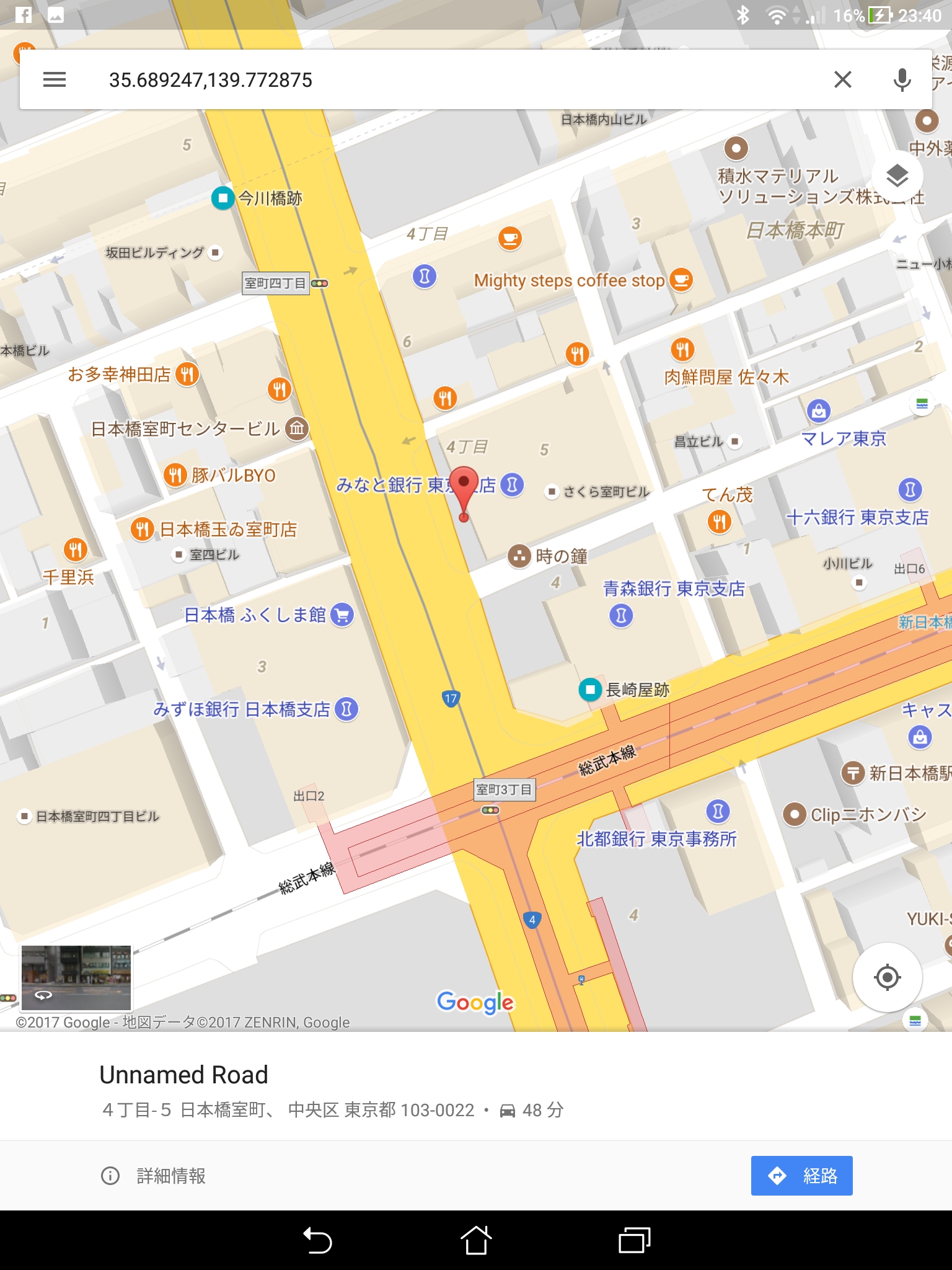
Unnamed Road とか出たり、住所が出たりします。
これだけじゃ訳分かりませんから、ラベルをつけましょう。
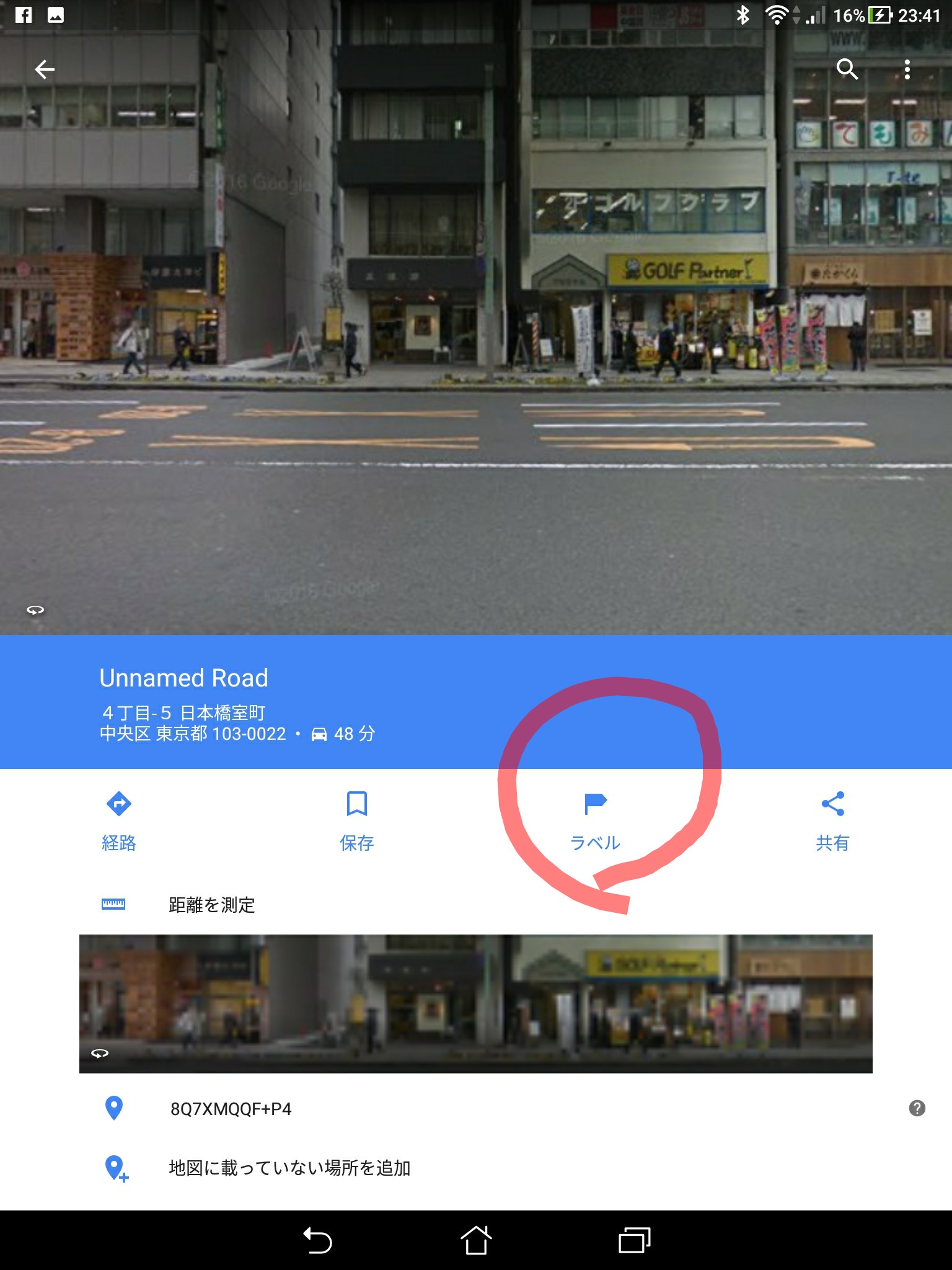
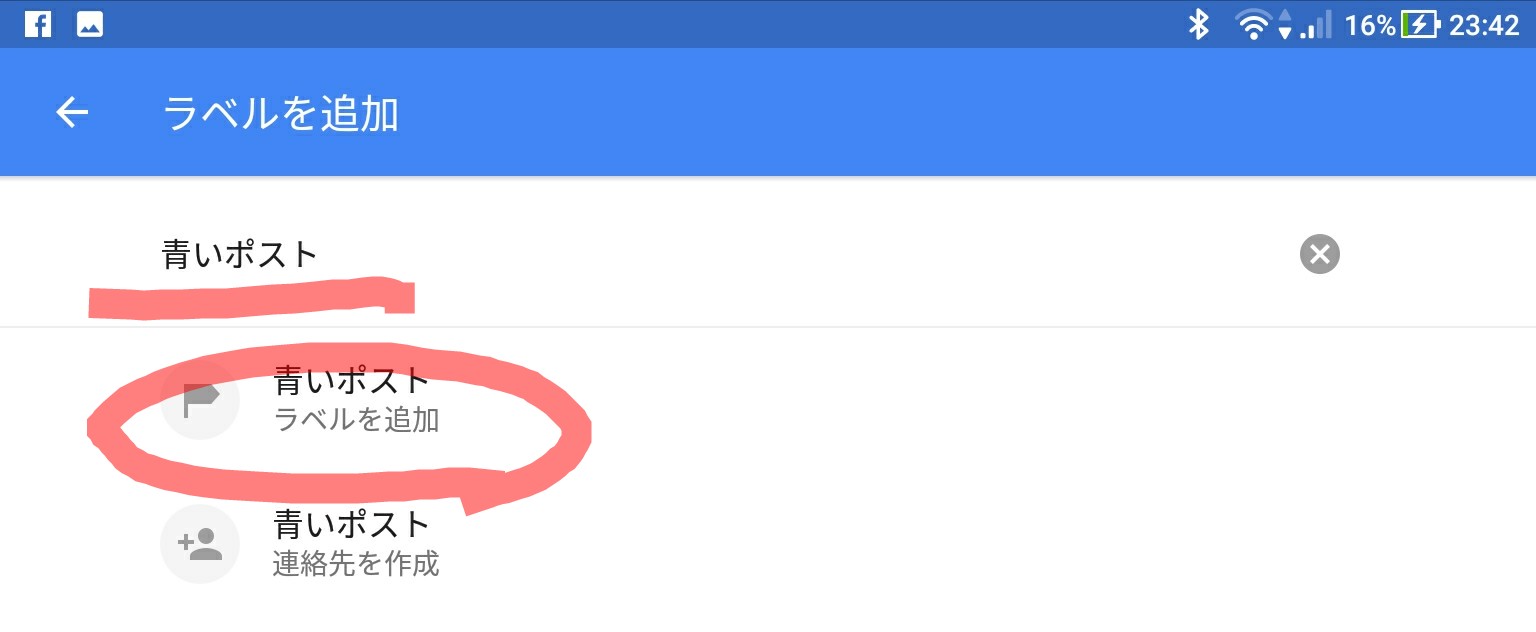
残念ながら、リストには相変わらず、Unnamed Roadとか住所が出るだけですけど
そこをタップすると、ラベルが表示されます。
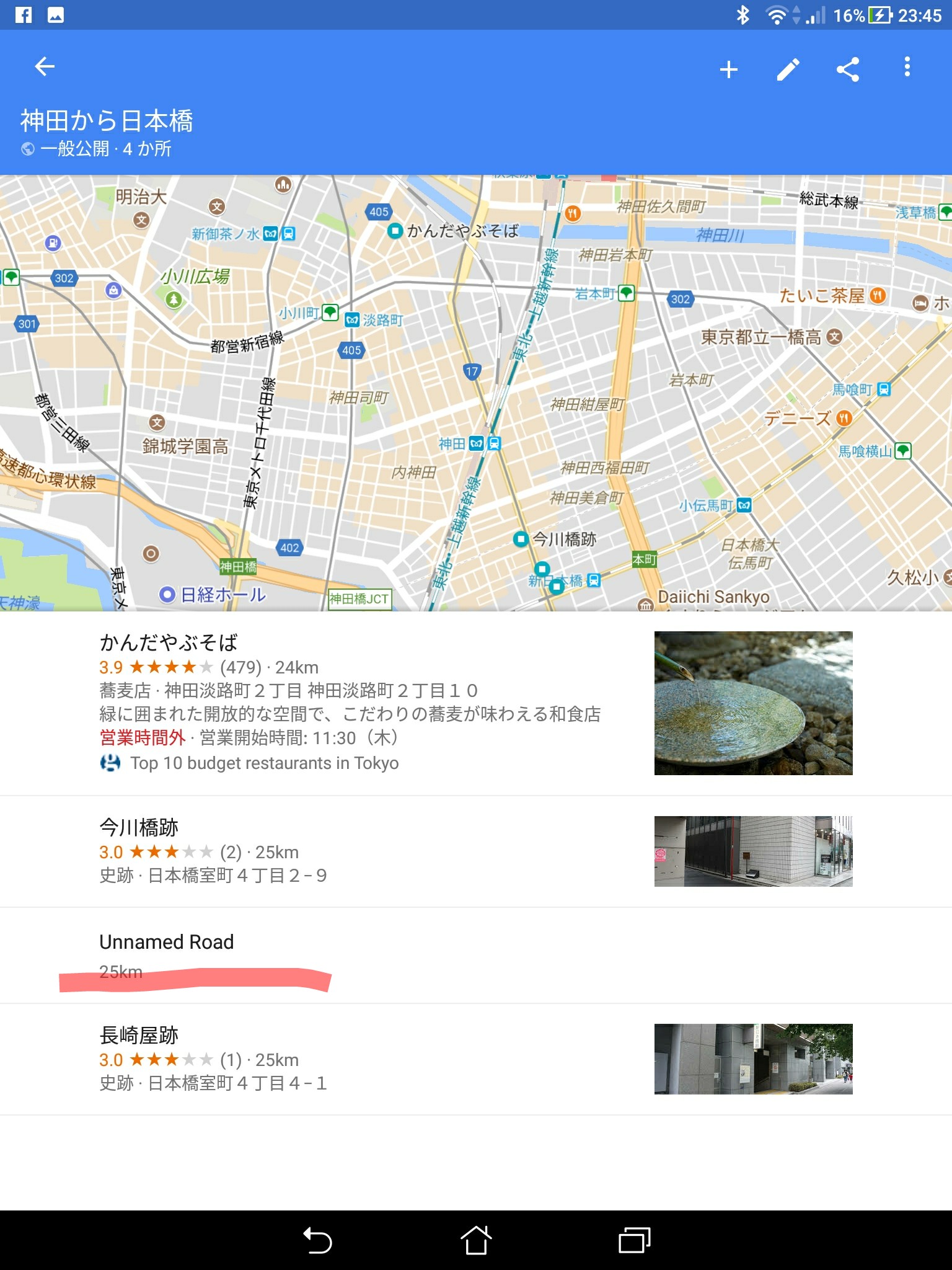
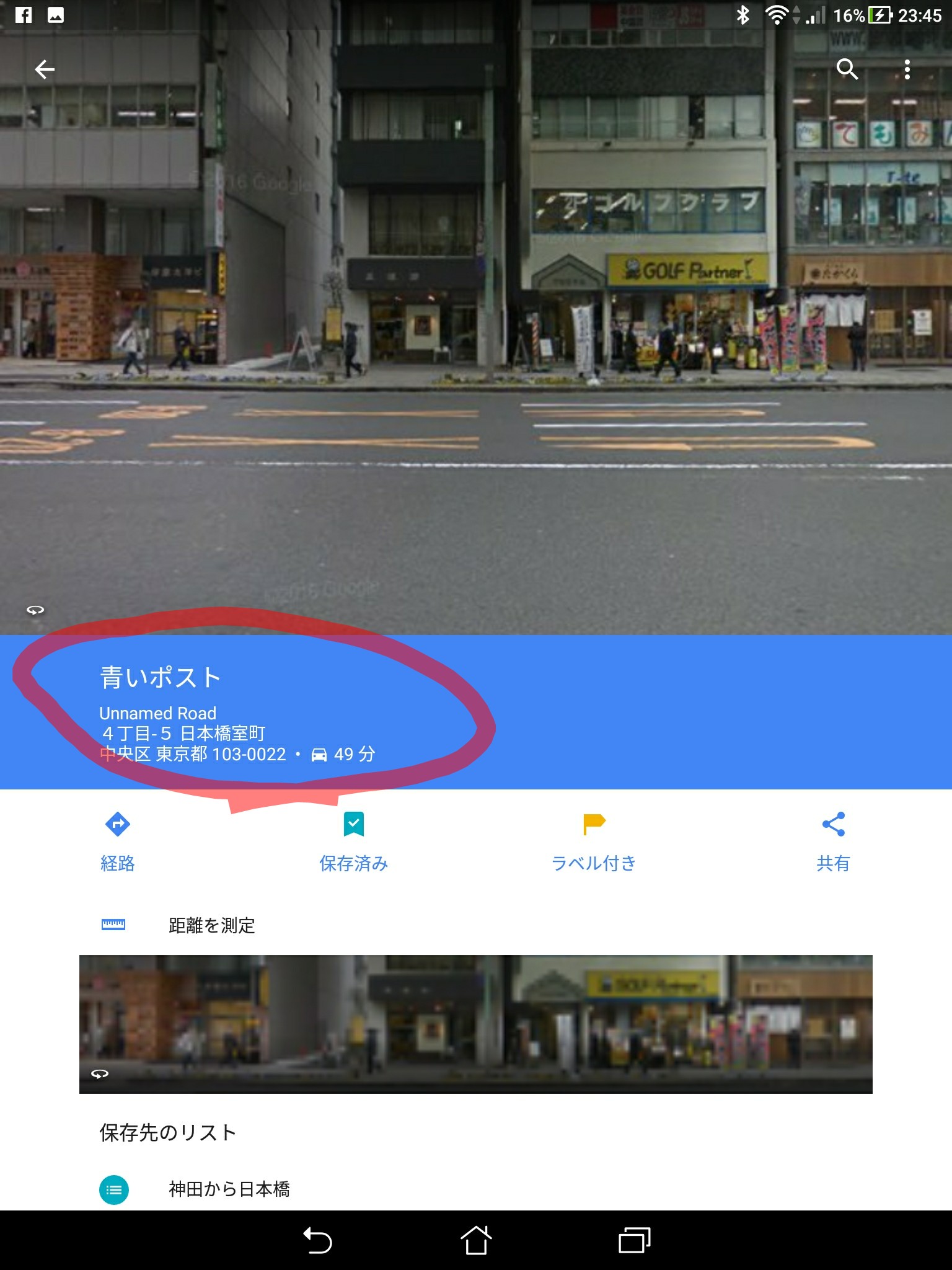
確認
さあ、リストを確認してみましょう
マイプレイスの保存済みを見ると、リストが出ています。
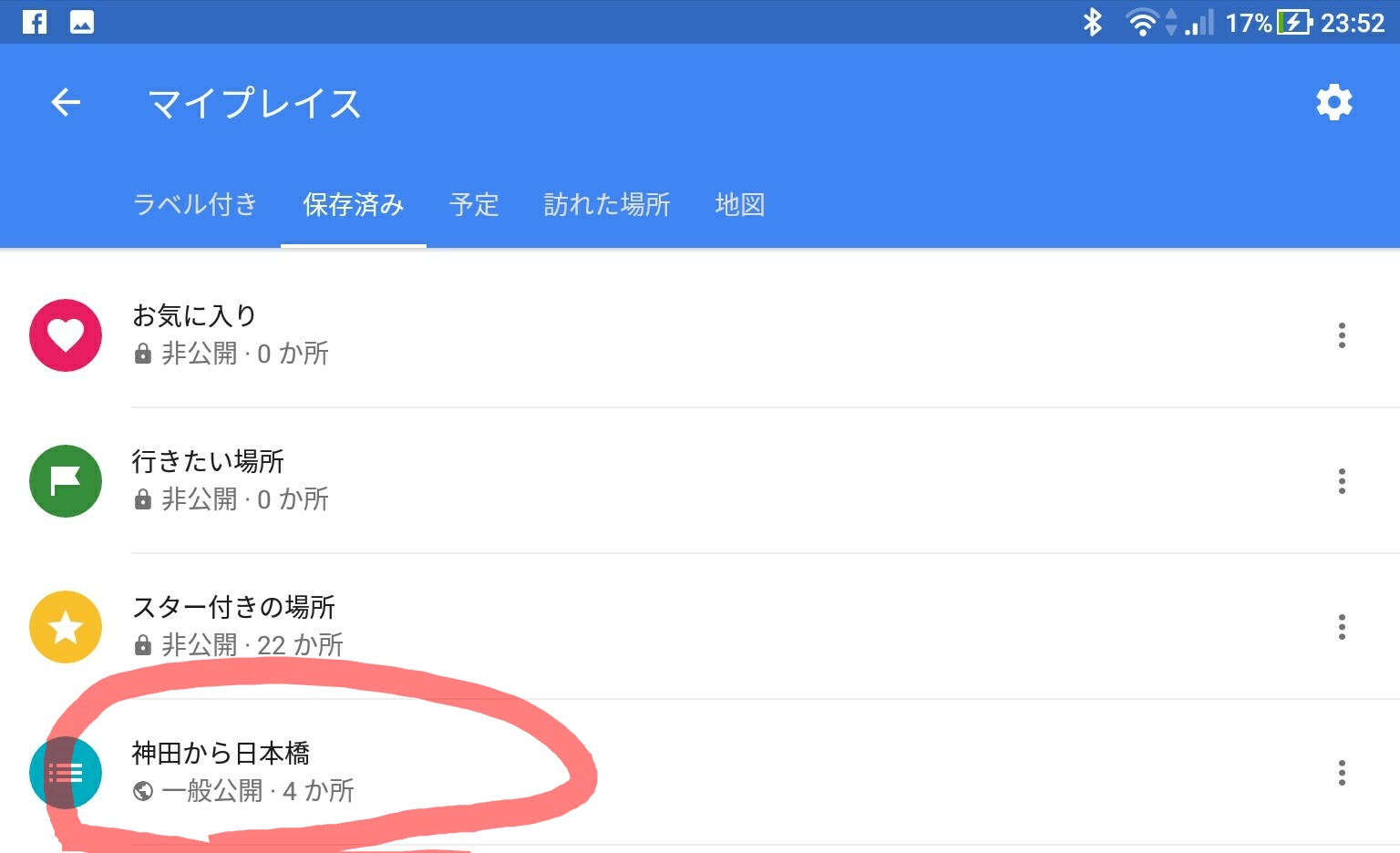
そこをタップすると、ほれこのとおり
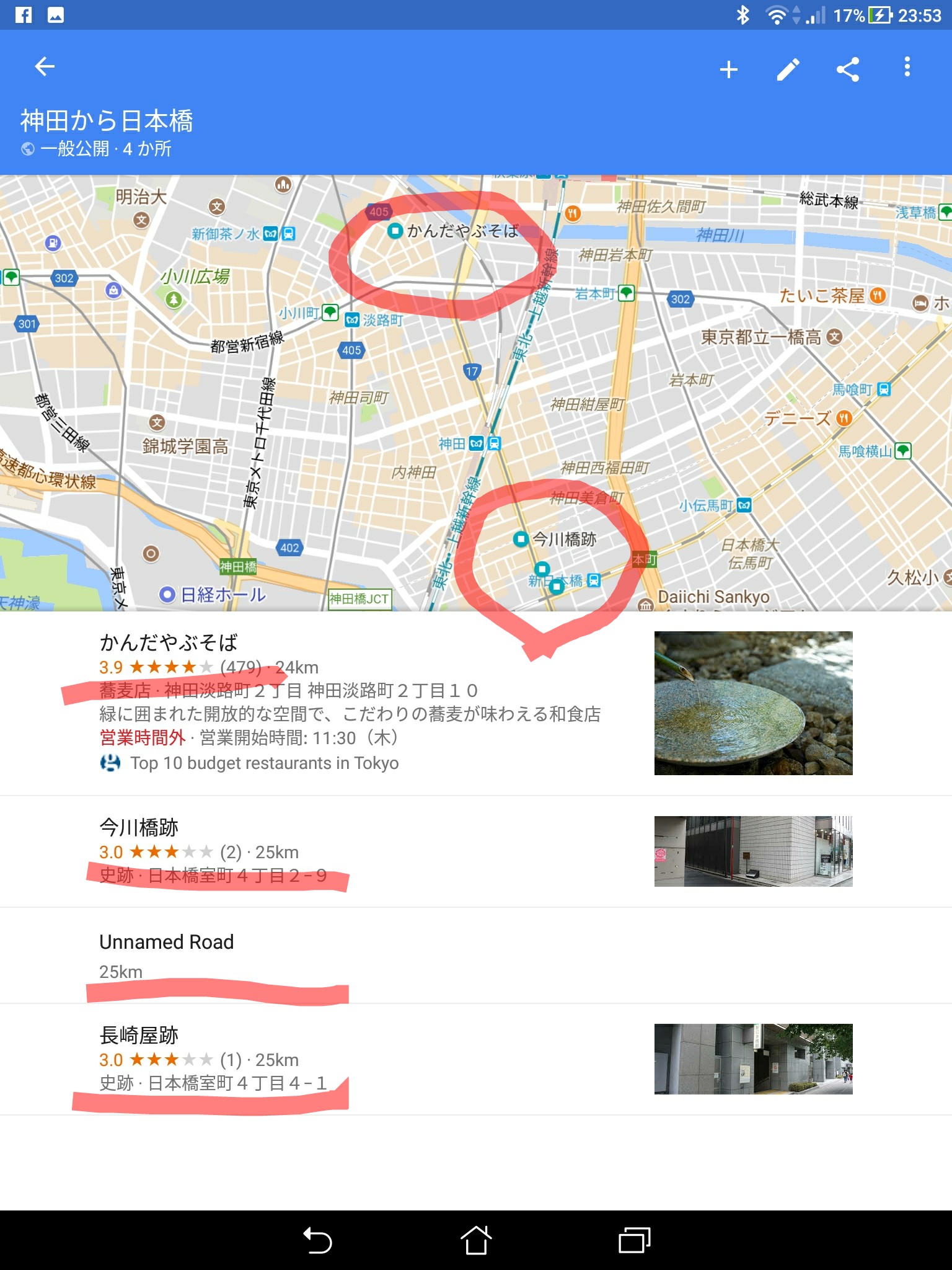
各ポイントの説明がいたれりつくせり
地図には、緑の古銭のようなマークが
もうできちゃったのね
公開
せっかく作ったリストは他の人にも公開して見てもらいましょう
三つの点々を押すと、こんなん出ますから、共有オプションをタップ
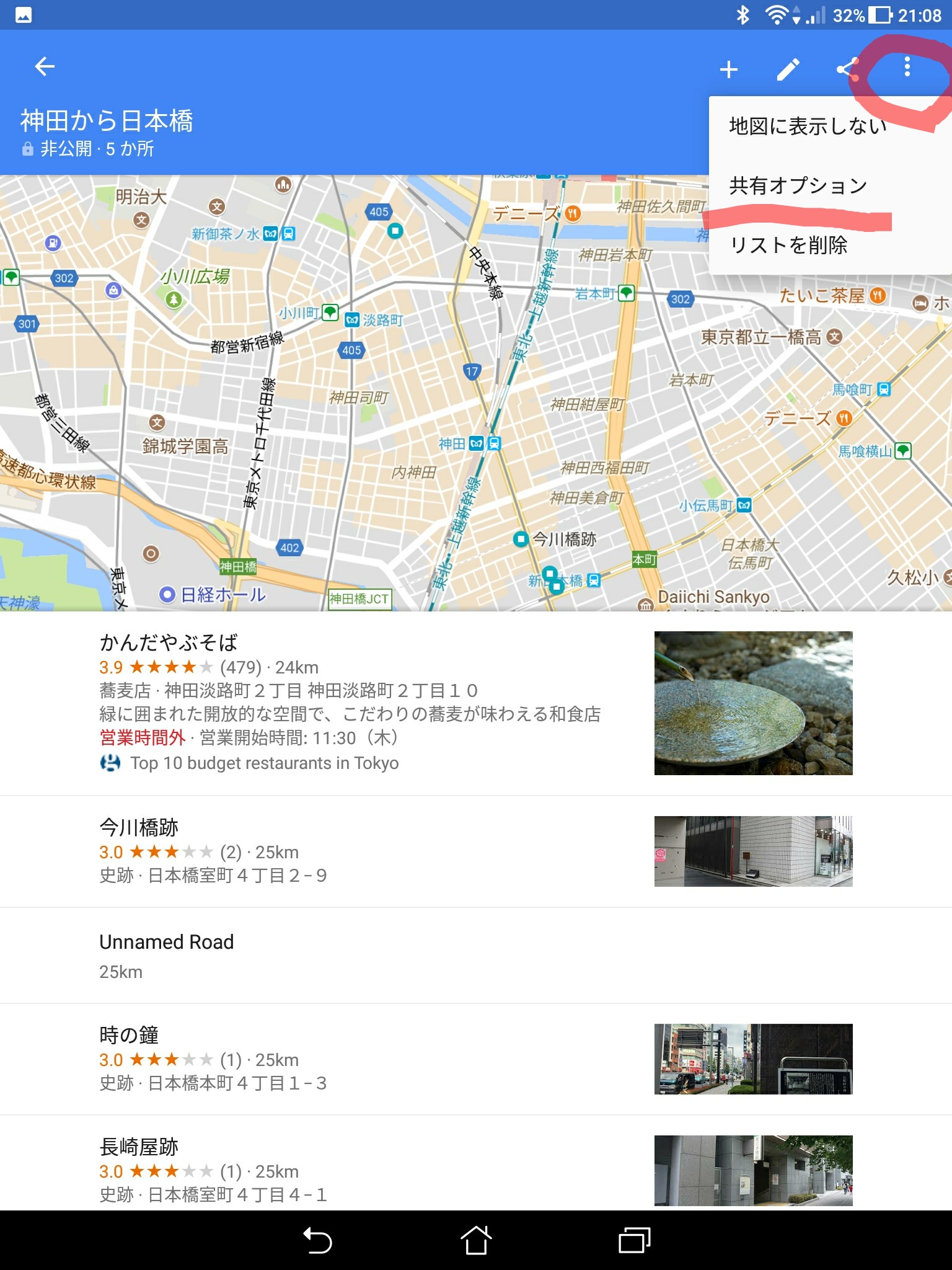
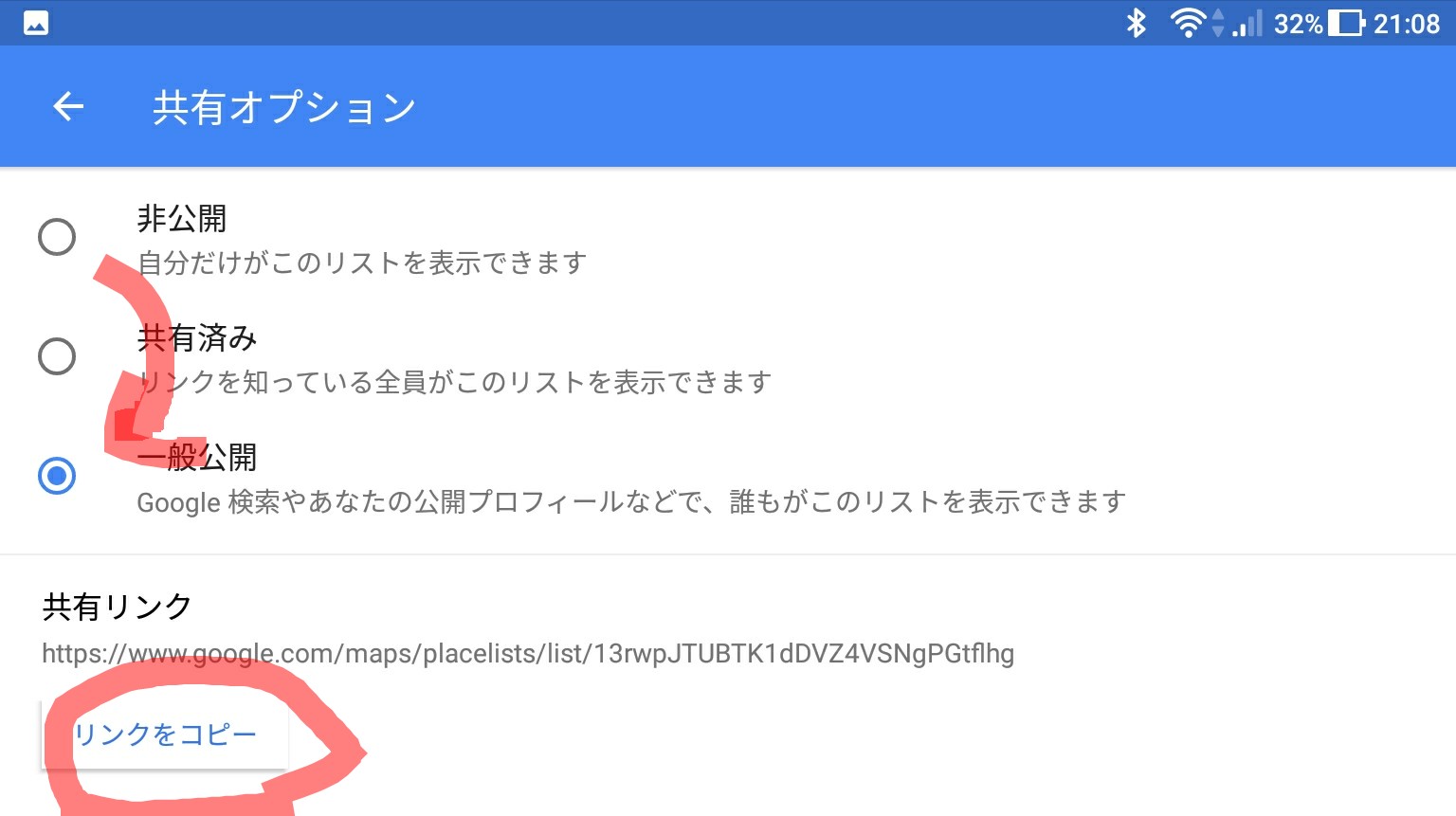
非公開を一般公開に変えてやりましょう。
どうだっ
すると、リンクアドレスが出てきます。
リンクをコピー、を押せばもうこっちのもん。
メールだろうが、ブログだろうが、ラインだろうが、ツイッターだろうが
「貼り付け」してください。
ほらほらほらと見せびらかしましょう。
もし、作ったリストを「おでかけマップ」に乗せても良ければ
リンクをコメント等でお知らせくださいね
ピンバック: おでかけマップ完成 | でーこんのあちこちコラム